LinkedIn-tilin poistaminen pysyvästi
Sekalaista / / April 05, 2023
Jos et jostain syystä enää tarvitse LinkedIn-tiliäsi, voit tehdä sen deaktivoida tai poista se. Tämä artikkeli näyttää tarkalleen, kuinka LinkedIn-tili poistetaan pysyvästi. Sen lisäksi, että se opastaa sinua myös tilitietojen lataamisessa ennen LinkedIn-tilin sulkemista.

Toisin kuin monet muut sosiaalisen median alustat, LinkedIn ei säilytä tietojasi edes tilisi poistamisen jälkeen. Sen avulla voit ladata tiedot, pyytää lisää tietotyyppejä tai poistaa tietyn tietotyypin. Keskustelemme kaikesta yksityiskohtaisesti tässä artikkelissa. Hyppäämme sisään.
Asiat, jotka sinun tulee tietää ennen LinkedIn-tilin poistamista
Ennen kuin poistat LinkedIn-tilisi, sinun tulee tietää muutama seikka. Jos suljet tilisi, voit palauttaa sen 14 päivän lisäajan kuluessa, mutta siihen asti;
- Et pääse käyttämään yhteyksiäsi tai verkkojasi.
- Tilisi katoaa LinkedIn-verkkosivustolta ja lopulta hakukoneista, kuten Google, Bing ja DuckDuckGo.
- Menetät LinkedIn Premium -jäsenyytesi ja kaikki omistamasi ryhmät.
Ei-palautettavat tiedot
Yllä mainitut kohdat voidaan elvyttää ja palauttaa, kun aktivoit LinkedIn-tilin uudelleen. Tiliisi on kuitenkin linkitetty asioita, joita et voi palauttaa ja jotka menetetään ikuisesti, jos suljet tilisi. Tämä sisältää:
- Saamasi kannanotot ja suositukset.
- Odottavat kutsut.
- Seuraamasi ihmiset tai yritykset.
- Ryhmäjäsenyydet.
Jos yllä mainitut asiat häiritsevät sinua, voit laittaa tilisi horrostilaan. Jos olet kuin, odota, mitä? Etsi ero näiden kahden välillä alta. Jatka lukemista.
Ero lepotilan ja LinkedIn-tilin sulkemisen välillä
Tilin lepotilan ja LinkedIn-tilin sulkemisen välillä on melkoinen ero. Kun asetat LinkedIn-tilisi horrostilaan tai poistat sen käytöstä, siihen liittyvät tiedot pysyvät LinkedIn-palvelimella. Tietosi eivät kuitenkaan näy muille käyttäjille.
LinkedIn merkitsee sinut LinkedIn-jäseneksi, mikä tarkoittaa, että se ei näytä nimeäsi, profiilikuvaasi, viestejäsi, kommenttejasi jne. Tilisi ei edes näy hakutuloksissa.

Toisaalta, kun suljet tai poistat pysyvästi LinkedIn-tilisi, kaikki tilisi tiedot poistetaan pysyvästi 14 päivän lisäajan jälkeen.
Joten jos olet päättänyt ja haluat poistaa LinkedIn-tilisi lopullisesti, sinun tulee ladata tietosi ensin.
LinkedIn-tietojen lataaminen ennen tilisi poistamista
On ihanteellinen ladata a kopio tiedoistasi ennen kuin poistat tilisi pysyvästi. Huomaa, että tiedot eivät sisällä tietoja, kuten "Ihmiset, jotka saatat tuntea" tai "Kuka on katsonut profiilisi".
Lisäksi, jos yhteyden sähköpostiosoite on asetettu yksityiseksi, et näe sitä ladatuissa tiedoissasi. Selvä, siirrytään nyt portaisiin.
Huomautus: LinkedIn-tilisi tietoja ei voi ladata mobiililaitteista (Android/iOS). Joten sinun on käytettävä pöytätietokonetta tai kannettavaa tietokonetta sen lataamiseen.
Vaihe 1: Mene LinkedIniin ja kirjaudu sisään tunnuksillasi.
Vieraile LinkedInissä

Vaihe 2: Napsauta profiilikuvaketta (Minä) LinkedIn-etusivusi yläosassa.

Vaihe 3: Valitse avattavasta valikosta Asetukset ja tietosuoja.
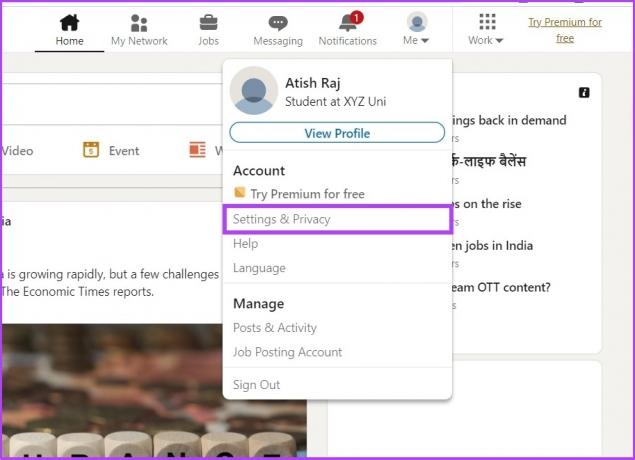
Vaihe 4: Siirry vasemmasta ruudusta kohtaan Tietosuoja.
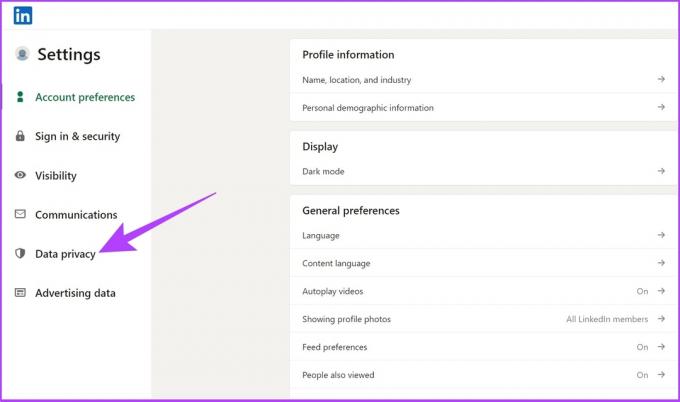
Vaihe 5: Napsauta oikeanpuoleisessa ruudussa "Hanki kopio tiedoistasi" kohdassa "Miten LinkedIn käyttää tietojasi".
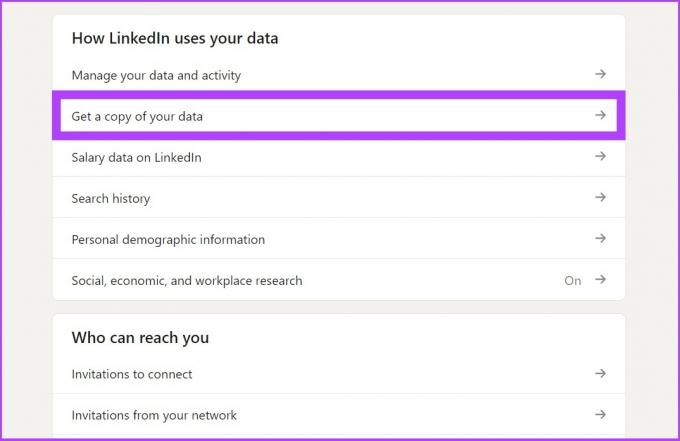
Vaihe 6: Valitse jokin kahdesta vaihtoehdosta;
- Ensimmäisen vaihtoehdon avulla voit ladata kaikki tiedot, jotka LinkedIn on kerännyt profiilistasi ja toiminnastasi tähän mennessä.
- Toinen vaihtoehto antaa sinun valita haluamasi datatiedostot. Voit valita ruudut, jotka haluat vastaanottaa.
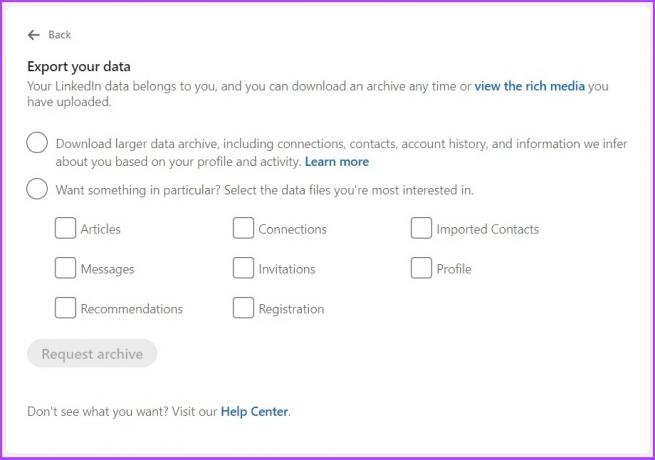
Vaihe 7: Kun olet valinnut, mitkä tiedot haluat viedä, napsauta Pyydä arkistoa.
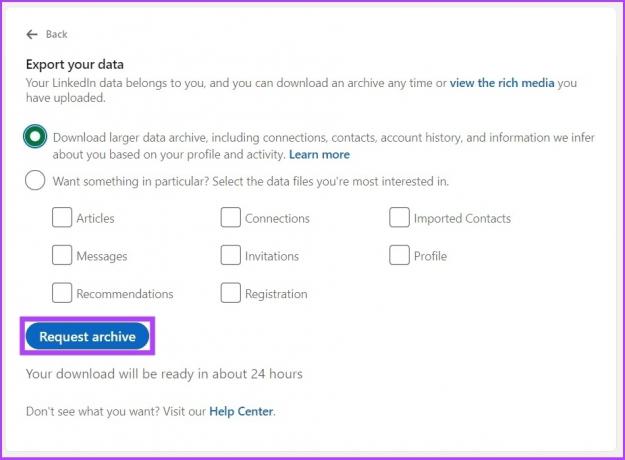
LinkedIn lähettää sinulle sähköpostia milloin tahansa 10 minuutista kahteen päivään, riippuen pyytämiesi tietojen tyypistä. Saat sähköpostissa linkin, josta voit ladata pyytämäsi tiedot. Tiedot ovat ladattavissa 72 tunnin ajan.
Nyt kun olet ladannut LinkedIn-tilisi tiedot, voit jatkaa LinkedIn-tilisi poistamista. Hyppäämme siihen.
LinkedIn-tilin poistaminen selaimella
Nyt on aika poistaa LinkedIn-tilisi. Tämän menetelmän vaiheet ovat melko yksinkertaisia. Aloitetaanpa.
Vaihe 1: Mene LinkedIniin ja kirjaudu sisään tunnuksillasi.
Vieraile LinkedInissä

Vaihe 2: Napsauta profiilikuvaasi oikeassa yläkulmassa ja valitse avattavasta valikosta Asetukset ja tietosuoja.
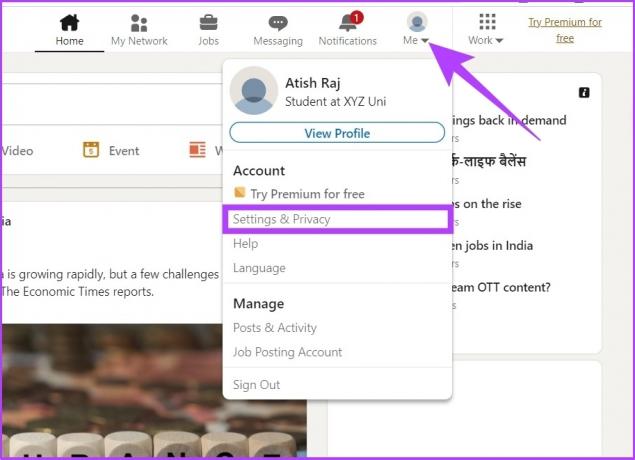
Vaihe 3: Vieritä alas kohtaan Tilinhallinta ja napsauta Sulje tili.
Huomautus: Oletuksena, kun napsautat Asetukset ja tietosuoja, pääset Tilinhallinta-osioon. Jos et, napsauta Tilinhallinta-osiota ennen kuin siirryt vaiheeseen 3.

Vaihe 4: Sinulle näytetään, mitä menetät, kun poistat LinkedIn-tilisi. Napsauta Jatka.

Vaihe 5: Valitse syy tilisi sulkemiseen ja napsauta Seuraava.
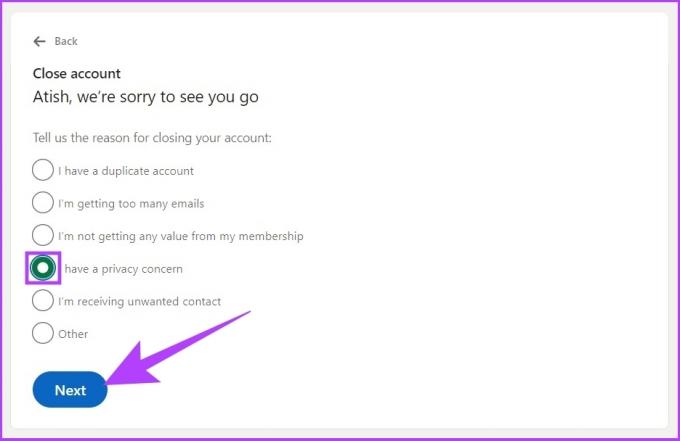
Vaihe 6: Vahvista tilisi antamalla salasanasi, valitse Peruuta LinkedIn-sähköpostiviestinnän tilaus, mukaan lukien kutsut -ruutu ja napsauta Valmis.
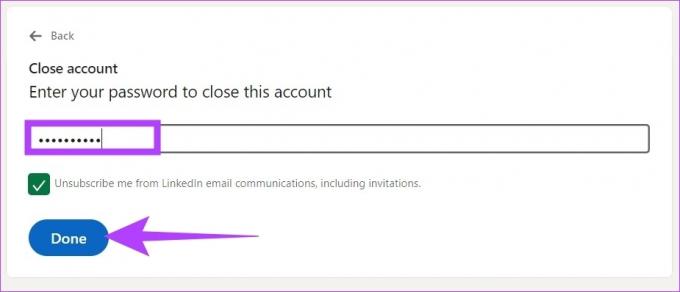
Ja siinä se. LinkedIn-tilisi poistetaan. Entä jos haluat poistaa LinkedIn-tilisi mobiililaitteestasi LinkedIn-sovelluksen avulla? Jatka lukemista.
LinkedIn-profiilin poistaminen Android- tai iOS-sovelluksella
Vaiheet ovat samanlaiset kuin LinkedIn-tilin poistamisessa verkosta. Noudata alla olevia ohjeita.
Vaihe 1: Avaa LinkedIn-sovellus Androidissa/iOS: ssä ja tap profiilikuvakkeessa vasemmassa yläkulmassa.
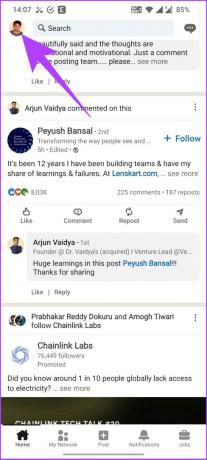
Vaihe 2: Mene asetuksiin.

Vaihe 3: Valitse nyt Tiliasetukset.

Vaihe 4: Vieritä alas kohtaan Tilinhallinta ja napauta Sulje tili.
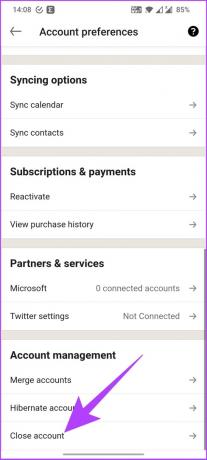
Vaihe 5: Sinulle näytetään, mitä menetät, kun suljet LinkedIn-tilisi. Napauta Jatka.
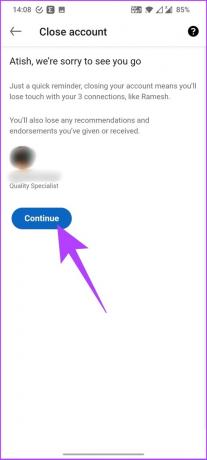
Vaihe 6: Valitse syy tilisi sulkemiseen ja napauta Seuraava.

Vaihe 7: Kirjoita lopuksi salasanasi vahvistaaksesi tilisi, valitse Peruuta LinkedIn-sähköpostiviestinnän tilaus, mukaan lukien kutsut -ruutu ja napauta Valmis.
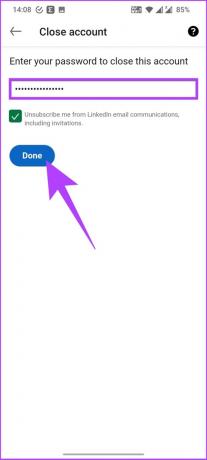
Ja siinä mennään! Olet poistunut LinkedInistä.
On kuitenkin inhimillisesti mahdollista tehdä päätökset spontaanisti ja saada oivallus osumaan myöhemmin. Älä huoli, jos olet kyseisellä vyöhykkeellä ja haluat palauttaa tai palauttaa LinkedIn-tilisi. Voit seurata seuraavan osan vaiheita.
LinkedIn-tilisi palauttaminen
Kun poistat LinkedIn-tilisi, se menee poistojonoon. Se pysyy siellä 14 päivää ennen kuin se poistetaan pysyvästi. Joten sinulla on 14 päivää aikaa muuttaa mieltäsi ja palauttaa LinkedIn-tilisi. Noudata alla olevia ohjeita.
Vaihe 1: Siirry rekisteröityyn sähköpostiosoitteeseesi ja tarkista, onko sinulla LinkedIn-sähköpostia, jonka aihe on "Olemme pahoillamme, että poistut". Löydät uudelleenaktivointilinkin, napsauta sitä.
Huomautus: Postin saapuminen postilaatikkoosi kestää jonkin aikaa. Joten älä pidätä hengitystäsi. Se tulee.
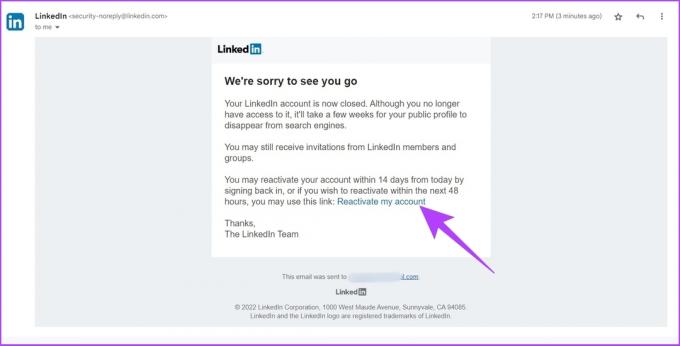
Vaihe 2: Uudelleenaktivointilinkki vie sinut sivulle. Napsauta Kyllä, aktivoi uudelleen.

Tämän jälkeen saat uuden sähköpostin, jossa kerrotaan, että tilisi on aktivoitu uudelleen.
Vaihe 3: Nyt voit siirtyä LinkedIn-verkkosivustolle tai -sovellukseen ja kirjautua sisään tunnuksilla. Olet mukana.
Vieraile LinkedInissä

Siinäpä se. Olet takaisin LinkedInissä. Huomaa kuitenkin, että sinun on suoritettava yllä olevat vaiheet 14 päivän kuluessa poistopyynnöstäsi. Jos ei, LinkedIn-tilisi poistetaan pysyvästi, eikä sieltä ole enää paluuta.
Jos et halua palauttaa LinkedIn-tiliäsi. Siinä tapauksessa voit suojata tietosi pyytämällä LinkedIniä poistamaan tilitietosi palvelimiltaan. Seuraa, niin opit kuinka.
LinkedIn-tilisi tietojen poistaminen
Jos haluat poistaa tietosi LinkedInistä, sinun on suljettava tai siirrettävä lepotilaan LinkedIn-tilisi.
Tietojesi poistaminen LinkedIn-tililtäsi ei ole pikakuvake. Sinun on poistettava lähettämäsi artikkelit, sertifikaatit, sähköpostiosoitteet, viestit jne. manuaalisesti. Tässä on joitain nopeita vaiheita;
Vaihe 1: Siirry LinkedInin ohjesivulle.
Vieraile LinkedInin ohjesivulla
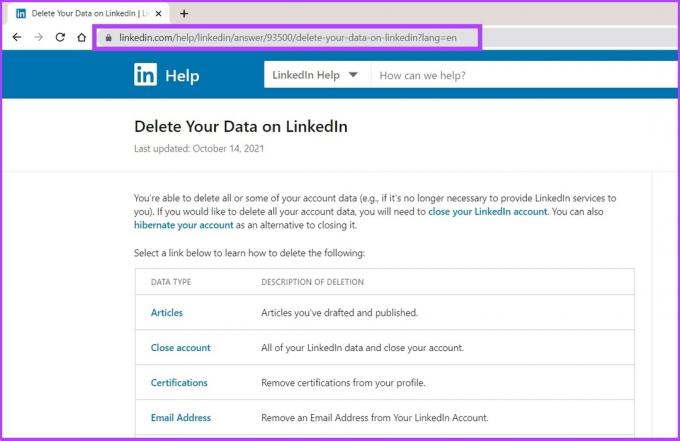
Vaihe 2: Valitse tietotyyppi, jonka haluat poistaa.
Huomautus: Tämän artikkelin vuoksi valitsemme ryhmät.
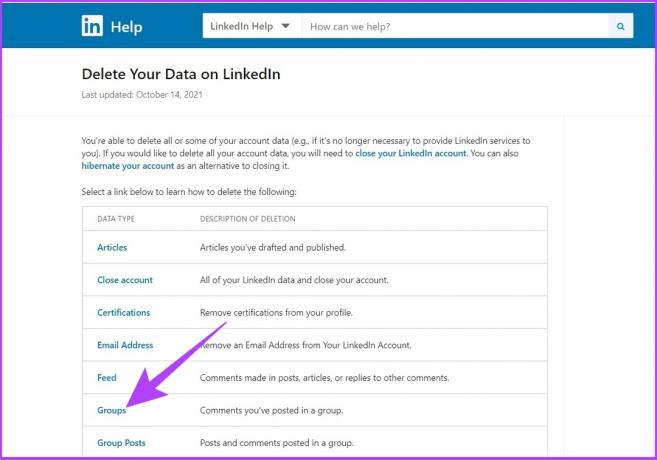
Vaihe 3: Suorita se noudattamalla vaiheittaisia ohjeita.
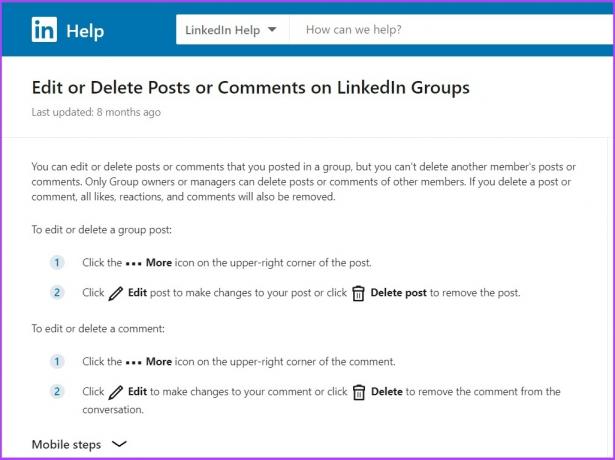
Vaihe 4: Jos et löytänyt etsimääsi datatyyppiä, voit täyttää LinkedIn-tietojen poistolomakkeen ja napsauttaa Lähetä.
Siirry LinkedInin tietojen poistolomakkeeseen
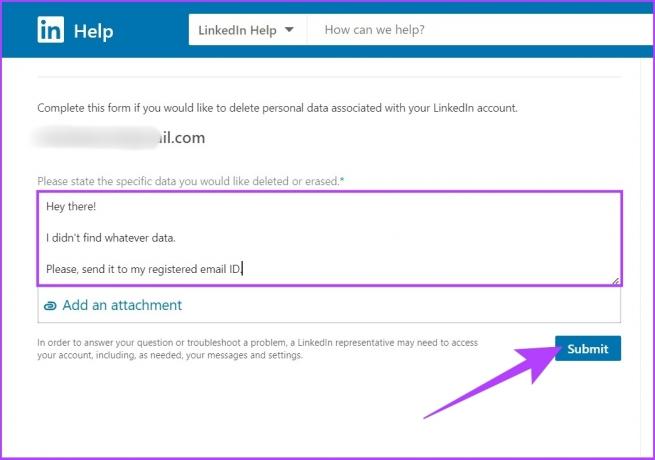
Siinä kaikki. Pyytämäsi tietotyyppi poistetaan tai poistetaan LinkedIn-palvelimista.
Usein kysytyt kysymykset LinkedIn-tilin poistamisesta
Kyllä, voit poistaa LinkedIn-tilisi ja luoda uuden.
Jos LinkedIn-profiilisi on poistettu, he näkevät, että LinkedIn-jäsen on katsonut sen, mutta he eivät tiedä kuka.
Ainoa mitä sinun tarvitsee tehdä piilottaaksesi LinkedIn-profiilisi, on siirtyä kohtaan "Asetukset ja tietosuoja" > napsauttamalla Näkyvyys > valitsemalla Profiilin katseluasetukset > Valitse lopuksi valintasi.
Kyllä, jaa tilisi salasana ja käyttäjätunnus henkilölle, joka hallinnoi sitä. Emme kuitenkaan suosittele tätä, ellet luota henkilöön täysin.
LinkedIn-tilin poistaminen tai sulkeminen saattaa kuulostaa yksinkertaiselta, mutta sitä se ei ole. On monia tekijöitä, varsinkin kun kyseessä on ammattiverkosto, jotka sinun on otettava huomioon ennen kuin poistat LinkedIn-tilin pysyvästi.
Jos olet hämmentynyt poistamisen ja lepotilan välillä, valitse horrostila. Siitä huolimatta, jos LinkedIn-tilisi sulkeminen on viimeinen keinosi, kaikki yllä mainitut vaiheet auttavat sinua.



